Jak usunąć sugestię adresów e-mail z Auto-Complete Gmail
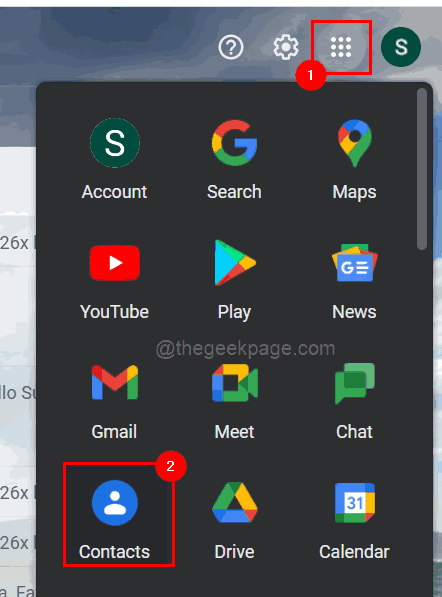
- 3133
- 849
- Klaudia Woś
Gmail to najpopularniejszy internetowy serwer e-mail wprowadzony przez Google i ma wiele świetnych funkcji, które są pomocne podczas przeglądania, edycji i wysyłania wiadomości e-mail. Jedną z takich funkcji jest lista automatycznie kompletnych, która pozwala użytkownikom zobaczyć listę adresów e-mail zapisanych jako kontakt przed zakończeniem wpisywania pełnego adresu.
Ta funkcja jest naprawdę korzystna, ale czasami nie może być tak dobre podejście, ponieważ może być kilka adresów e -mail, które nie są już ważne lub mogły zostać usunięte przez użytkownika. Na przykład ktoś, kto opuścił organizację, nie może już uzyskać dostępu do korporacyjnego adresu e -mail. Ale istnieje sposób na usunięcie tych adresów e-mail z wyróżnienia się na liście automatycznych kompletów w Gmailu.
Jeśli chcesz również usunąć adres e-mail z listy Auto-Complete Gmail, ten post poprowadzi Cię lepiej i wyraźnie.
Jak usunąć adresy e-mail z Auto-Complete Gmail
Krok 1: Najpierw otwórz swoje konto Gmail, klikając tutaj.
Krok 2: Strona internetowa Gmail zostanie otwarta w nowej karcie.
Krok 3: Zaloguj się do swojego konta Google, jeśli w Twojej przeglądarce nie zapisano poświadczeń konta Google.
Krok 4: Po zalogowaniu za pomocą konta Google kliknij Ikona Google Apps (9 kropek w kształcie kostki).
Krok 5: To pokaże wszystkie aplikacje Google w sekcji rozwijanej.
Krok 6: Poszukaj aplikacji Google o nazwie Łączność i kliknij to.
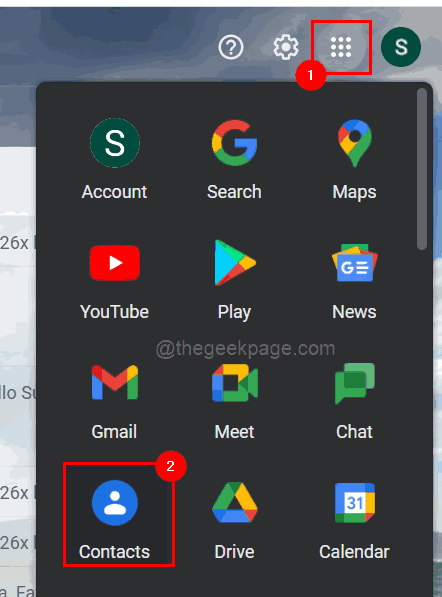
Krok 7: Strona kontaktów Google będzie już otwarta w nowej karcie.
Krok 8: Wyszukaj adres e -mail, który chcesz usunąć pisanie na maszynie to w Pasek wyszukiwania jak pokazano niżej.
Krok 9: Teraz wybierz adres e -mail z sugestii, klikając go, jak pokazano na poniższym zrzucie ekranu.
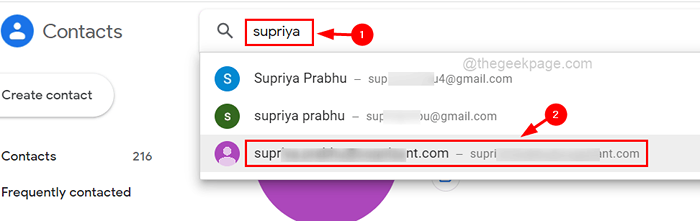
Krok 10: Po otwarciu strony kontaktowej adresu e -mail znajdziesz Trzy pionowe kropki (więcej ikony opcji) po prawej stronie, jak pokazano poniżej.
Krok 11: Kliknij go, aby zobaczyć opcje.
Krok 12: Wybierz Usuwać z listy.
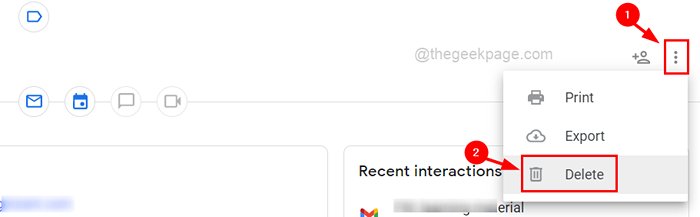
Krok 13: Następnie kliknij Usuwać z wywołania podpowiedzi Usuń ten kontakt?.
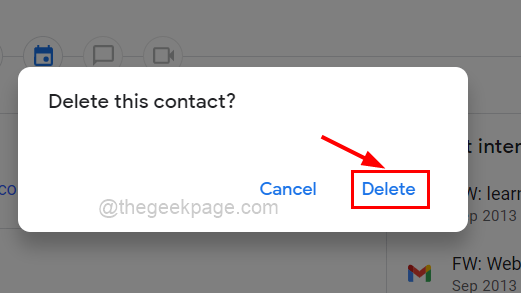
Krok 14: Po kliknięciu Usuń, ten adres e-mail nie będzie już w kontaktach z konta Gmail i nie będzie sugerowany w funkcji automatycznej kompletnej.
Krok 15: Powtórz te same kroki w celu usunięcia innych adresów e -mail.
Krok 16: Po zakończeniu zamknij stronę kontaktów Google.

